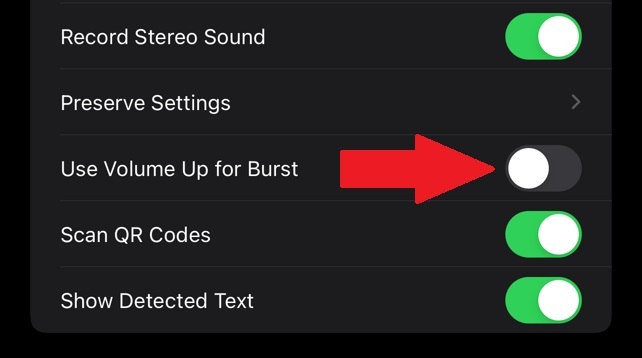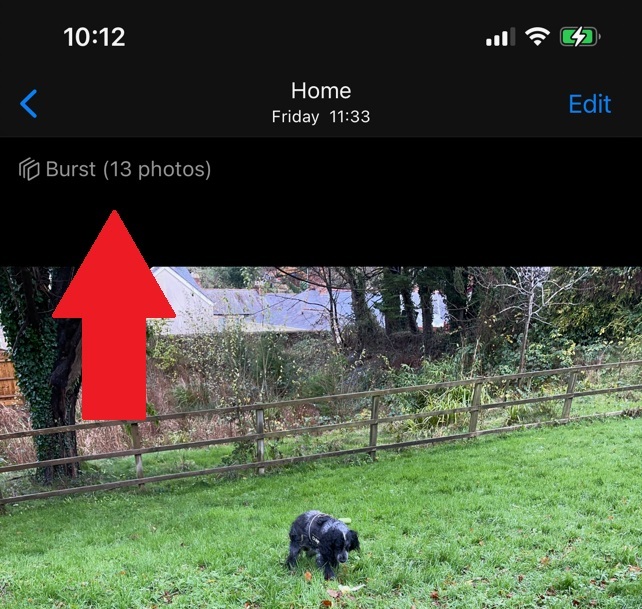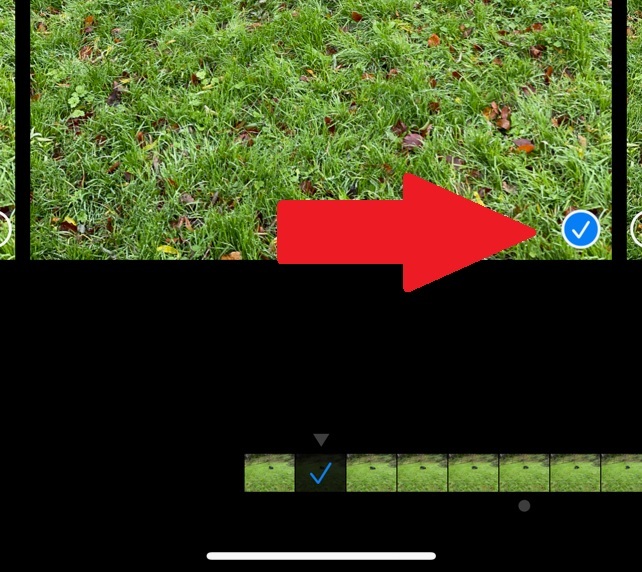دوربین گوشیهای آیفون در طی سالهای اخیر، به قابلیتها و امکانات جدیدی مجهز شدهاند و میتوانند نقش یک دوربین حرفهای را برای ثبت لحظات بهیادماندنی کاربران ایفا کنند. یکی از این قابلیتهای جذاب و کاربردی، حالت Burst Mode یا همان «عکاسی متوالی» است که با کمک آن میتوان عکسهای فوقالعادهای را از سوژههای مختلف ثبت کرد. عکاسی متوالی به شما این امکان را میدهد تا از سوژههای در حال حرکت، چندین عکس را به صورت پشت سرهم و با سرعت بالا ثبت کنید و در نهایت، بهترین مورد یا موردها را برگزینید.
حالت Burst Mode در آیفون و نحوه کار با آن
کاربران گوشیهای آیفون میتوانند از هر دو دوربین پشتی و جلویی دستگاه خود، از حالت عکاسی متوالی برای عکاسی از سوژههای در حال حرکت استفاده کنند. زمانی که این حالت فعال شود، دوربین در هر ثانیه، ۱۰ عکس را از سوژه ثبت میکند.
استفاده و فعال کردن این قابلیت نیز بسیار ساده است و روش فعالسازی آن به مدل گوشیهای آیفون بستگی دارد. بدین معنی که کاربران گوشیهای آیفون ۱۰و مدلهای قبل از آن میبایست برای فعال کردن قابلیت Burst Mode، دکمه شاتر را فشار داده و برای چند لحظه انگشت خود را روی این دکمه نگه دارند.
در گوشیهای آیفون ۱۰اس، آیفون۱۰آر و مدلهای بعد از آن، این قابلیت از طریق سوآیپ کردن دکمه شاتر به سمت چپ فعال میشود.
شمارشگر روی دکمه شاتر نیز نشاندهنده سرعت ثبت عکس است. در اغلب گوشیهای آیفون، میتوان با برداشتن انگشت از روی نمایشگر، Burst Mode را متوقف کرد.
همچنین کاربران آیفون ۱۰اس، آیفون ۱۰آر و مدلهای جدیدتر میتوانند با فشار دادن دکمه افزایش صدا، قابلیت عکاسی متوالی را فعال کنند. برای تنظیم فعالسازی این قابلیت، میتوان به بخش Settings و بعد از آن Camera مراجعه و در نهایت تاگل Use Volume Up for Burst را فعال کرد.
چگونه میتوان عکاسیهای Burst Mode را مشاهده کرد؟
زمانی که از قابلیت عکاسی متوالی استفاده میکنید، آیکونی Burst Mode را به همراه تعداد عکسهای ثبتشده در قسمت بالایی و سمت چپ Camera Roll مشاهده خواهید کرد.
برای مشاهده عکسها به صورت جداگانه نیز، باید وارد صفحه آلبومهای Camera Roll شده و در قسمت پایین صفحه، گزینه Burst را انتخاب کرد. با تپ کردن روی این گزینه، میتوان به تصاویر ثبتشده با این قابلیت دسترسی داشت.
چگونه میتوان یک عکس را از میان عکسهای Burst Mode ذخیره کرد؟
زمانی که روی Burst Mode تپ میکنید، گزینهای را تحت عنوان Select در قسمت پایینی صفحه مشاهده خواهید کرد. با تپ کردن روی این گزینه، میتوانید تمامی عکسهای ثبتشده را یکجا ببینید.
حال با تپ کردن روی دایرهای که در سمت راست صفحه هر عکس مشاهده میشود و انتخاب گزینه Done، میتوانید آن را ذخیره کنید. تصاویری که انتخاب میشوند، به صورت جداگانه و به عنوان یک عکس تکی ذخیره خواهد شد.